Application Mover to komercyjny program dla systemu Microsoft Windows, który umożliwia przenoszenie zainstalowanych programów w inne miejsce.
Być może wcześniej spotkałeś się z następującą sytuacją: dysk twardy, na którym instalujesz większość programów, jest wypełniony po brzegi i staje się jasne, że będziesz musiał przenieść niektóre zainstalowane aplikacje na inny dysk twardy lub urządzenie pamięci masowej zrób miejsce dla dodatkowych instalacji (lub znajdź inne sposoby na zwolnienie miejsca na dysku, na przykład przez odinstalowanie oprogramowania).
Niektóre programy nie traktują tego lekko, jeśli przenosisz je w Eksploratorze Windows. Przestaną działać, ponieważ informacje w rejestrze systemu Windows i ich nowa lokalizacja nie są zgodne.
Może to mieć fatalne skutki dla zakupionego oprogramowania komercyjnego, ponieważ może całkowicie przestać działać lub wrócić do wersji próbnej, która najprawdopodobniej już wygasła.
Możesz odinstalować i ponownie zainstalować program. Mogą to być problemy dla użytkowników, którzy nie mają pod ręką numeru seryjnego, jeśli oprogramowanie jest komercyjne. Może to być również problematyczne z powodu niestandardowych ustawień, które najprawdopodobniej znikną, chyba że zostaną zapisane globalnie.
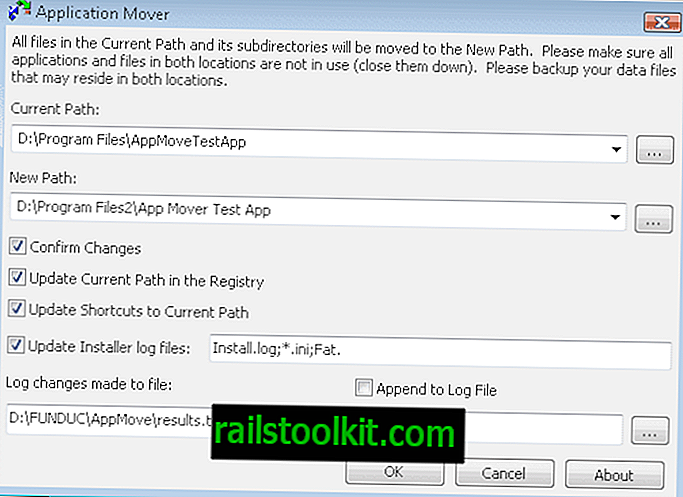
Szybkie wyszukiwanie w Internecie nie ujawniło żadnych bezpłatnych programów, które mogłyby pomóc użytkownikom w tym procesie. Najpopularniejszym komercyjnym oprogramowaniem wydaje się być Application Mover firmy Funduc, który kosztuje 15 USD za licencję dla jednego użytkownika. W Ghacks lubimy się za darmo, dlatego następujący sposób przenoszenia aplikacji z jednej lokalizacji do drugiej powinien również działać dla Ciebie.
Linki symboliczne
Na ratunek przychodzą dowiązania symboliczne. Można ich używać do wskazywania oryginalnego folderu do nowego folderu bez utraty odniesienia. Windows rozpozna to jako jeden folder w oryginalnej lokalizacji, chociaż pliki znajdują się na innym dysku. Aby przenieść c: \ program1 na d: \ program1, należy przenieść zawartość c: \ program1 na dysk d i utworzyć dowiązanie symboliczne w c: \ program1 wskazujące nową lokalizację.
Proces obejmowałby zatem następujące kroki:
- Przenieś (lub skopiuj) pliki na c: \ program1 do d: \ program1
- Utwórz dowiązanie symboliczne z c: \ program1 do d: \ program1
Istnieje kilka programów, których można użyć do tworzenia dowiązań symbolicznych, na przykład Junction by Sysinternals lub SHJunction by Bitsum. Pierwszy program jest sterowany wierszem poleceń, a drugi jest wyposażony w graficzny interfejs użytkownika.

Uwaga : Możesz użyć JunctionMaster by Bitsum zamiast SHJunction, ponieważ ten ostatni nie był aktualizowany od dłuższego czasu.
Istnieje również rozszerzenie powłoki systemu Windows dla tych, którzy wolą tworzyć dowiązania symboliczne w Eksploratorze Windows.














